秀米如何添加视频?
1、我们正常进入秀米的编辑页面。
直接网页搜索“秀米”,点击进入。

2、如果之前登陆过了,这个位置就会直接显示账户名称。
如果之前没有登陆,就点击右上角这个登陆,我一般选择微信扫码登录即可。


3、选择一下自己要编辑的图文,直接点击进入。

4、直接点击左侧的工具列表中的【图文模板】-【更多模板】。
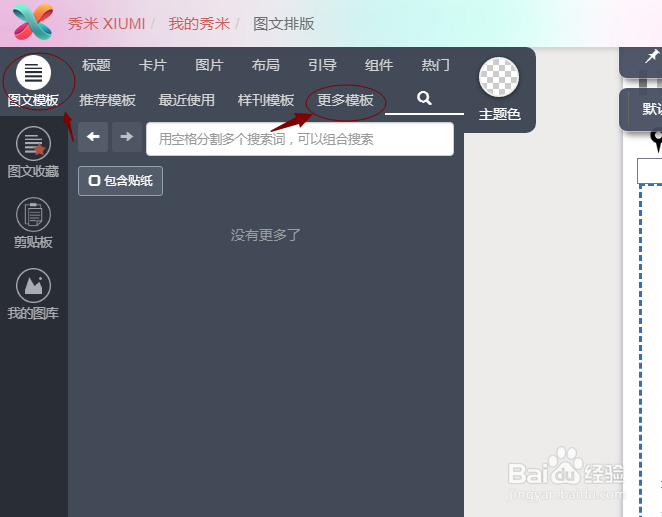
5、之后选择上方右侧【组件】中的【视频】。

6、显示出的三个模板,根据需要进行选择。
我们举例选择第二个。

7、点击要选择的模板之后会弹出两个选项:直接使用和直接收藏。
我们现在就要进行编辑,所以选择【直接使用】。

8、选择【直接使用】之后,此模板直接就出现在右侧的编辑框中。
三个视频模板也会同时出现在左侧的工具条中。

9、点击编辑框中此视频模板的边框位置,会弹出这个操作条,之后根据提示填入“请输入视频通用代码”。
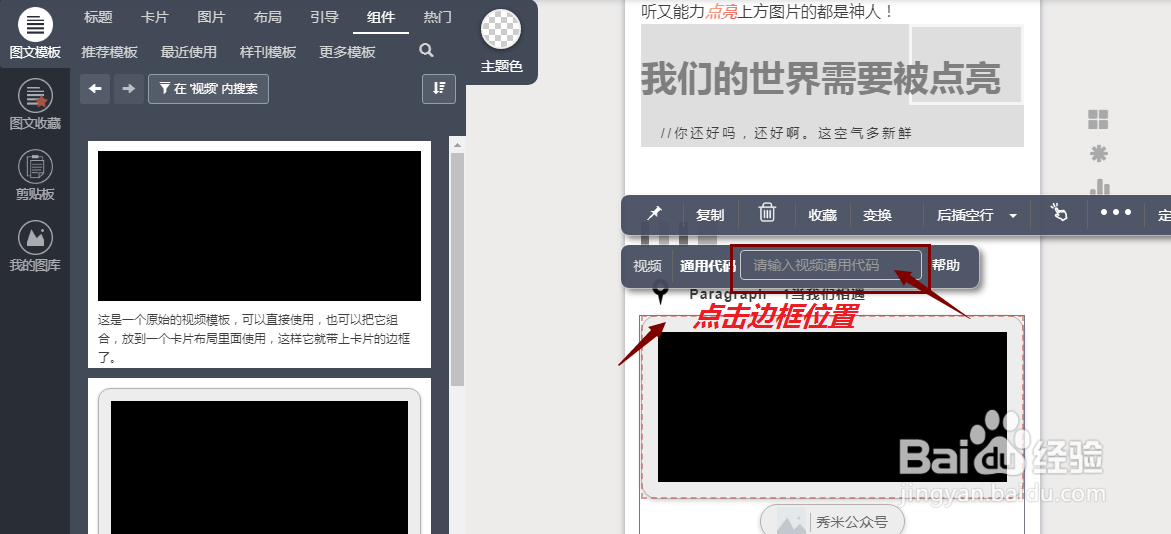
1、首先秀米只支持上传腾讯视频中的视频。
这个通用视频通用代码只能是网页版的腾讯视频的通用代码。
所以我们首先进入网页版的腾讯视频。
直接在网页中搜索“腾讯视频”进入即可。
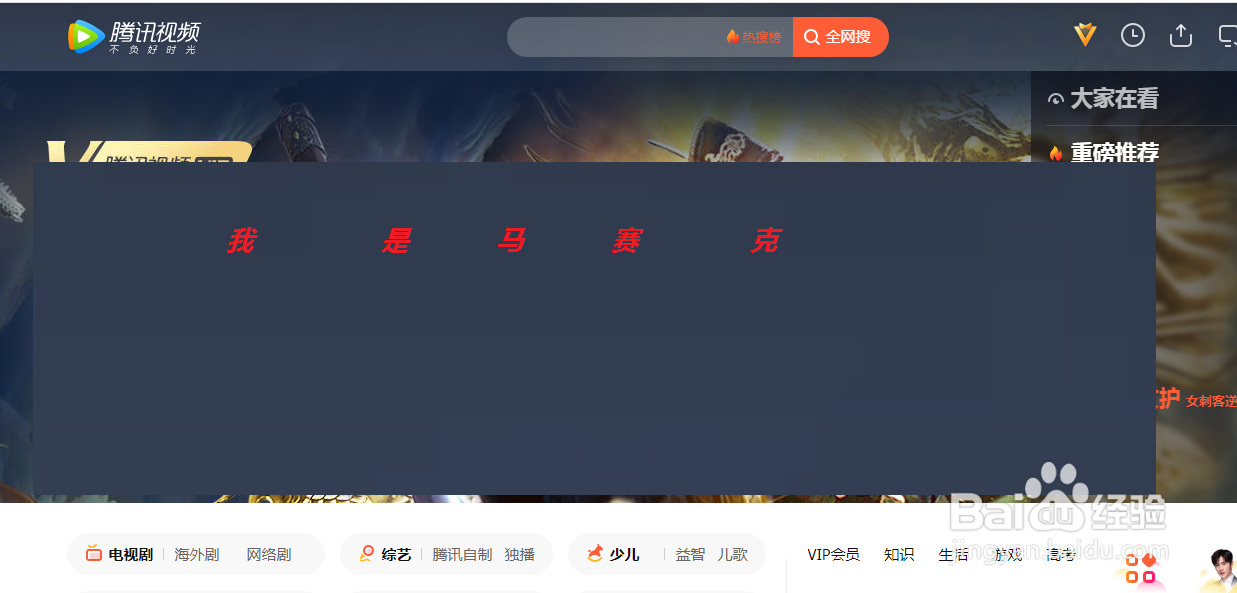
2、选择好要插入的视频,点击视频左下角的【分享】,会弹出两条链接,选择第二条,点击【复制通用代码】即可。
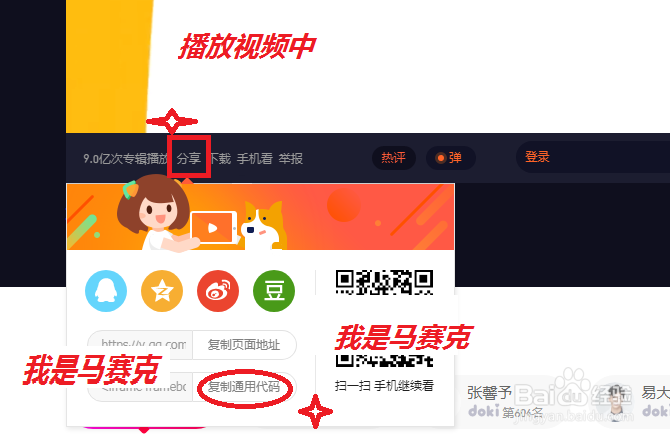
3、回到秀米编辑页面,直接将复制到的代码输入即可。
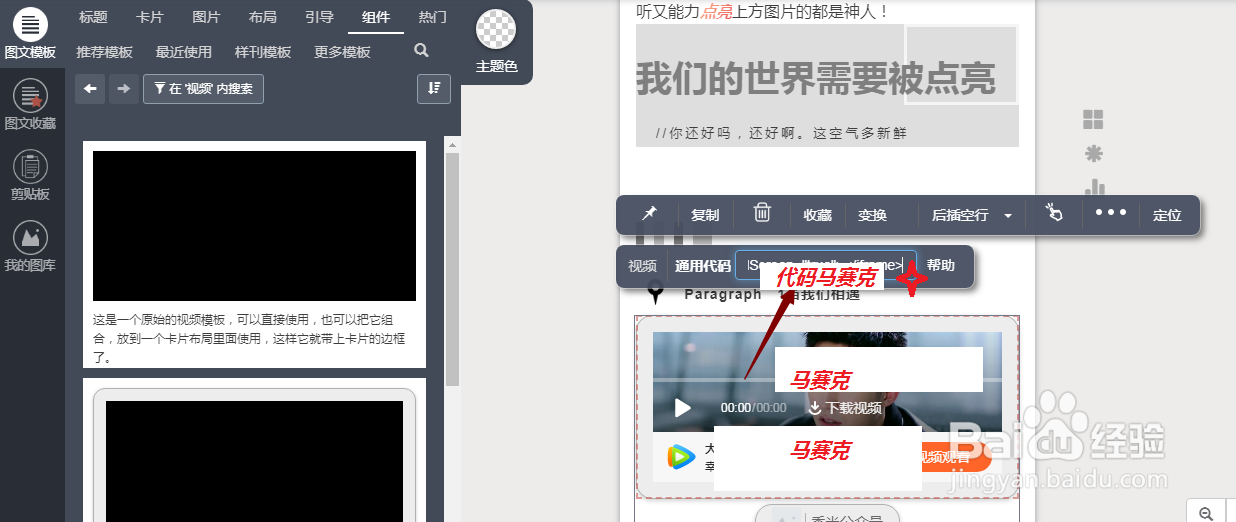
声明:本网站引用、摘录或转载内容仅供网站访问者交流或参考,不代表本站立场,如存在版权或非法内容,请联系站长删除,联系邮箱:site.kefu@qq.com。